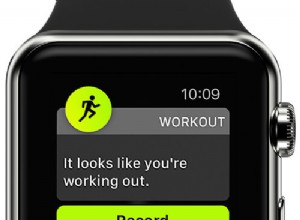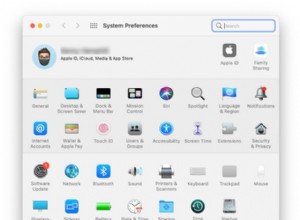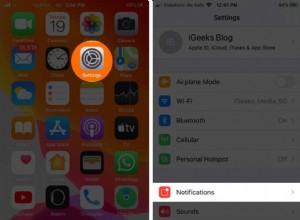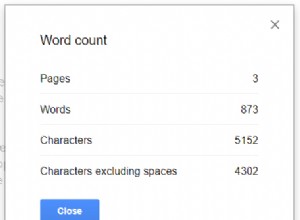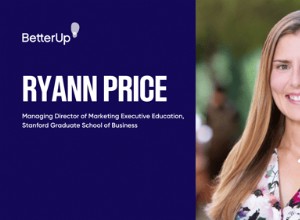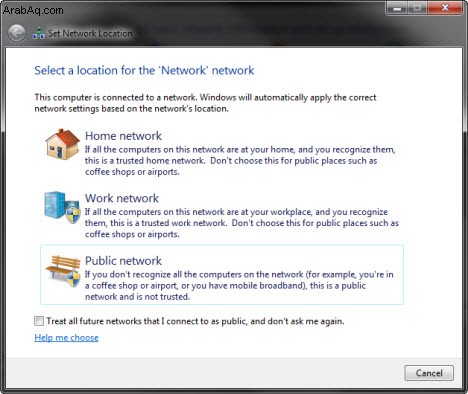
عند الاتصال بشبكة جديدة ، يطلب منك Windows اختيار موقع. إذا كنت بحاجة إلى تغيير هذا ، من عام إلى آخر على سبيل المثال ، فإليك كيفية القيام بذلك على جهاز الكمبيوتر أو الكمبيوتر المحمول.
يغير الموقع الذي تختاره جدار الحماية وإعدادات الأمان لجهازك بشكل مناسب للحفاظ على أمانك. إذا قمت بتحديد الخطأ الخطأ عن طريق الخطأ أو كنت تريد تغييره لأسباب تتعلق بالمشاركة ، فيمكنك ذلك.
كيفية تغيير موقع الشبكة من عام إلى المنزل:Windows 8
الخطوة الأولى
قم بتسجيل الدخول إلى الشبكة التي ترغب في تغيير إعداداتها.
الخطوة الثانية
افتح قائمة شبكات Wi-Fi في شريط الرموز عن طريق النقر بزر الماوس الأيسر على أيقونة حالة Wi-Fi في الركن الأيمن السفلي من Windows.
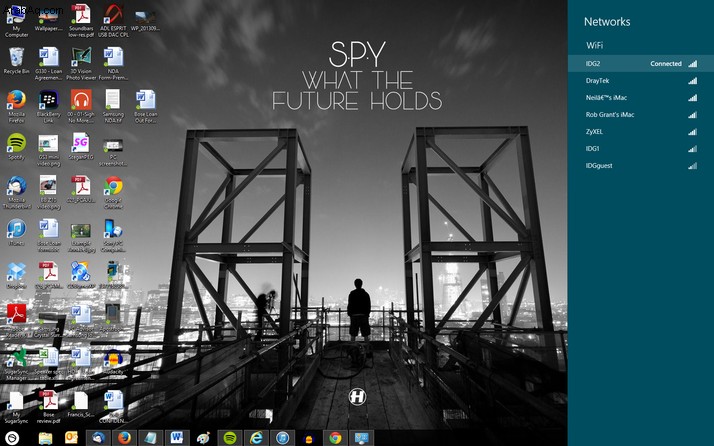
الخطوة الثالثة
انقر بزر الماوس الأيمن على الشبكة التي ترغب في تغيير إعدادات الموقع لها وانقر فوق "تشغيل وإيقاف تشغيل المشاركة".
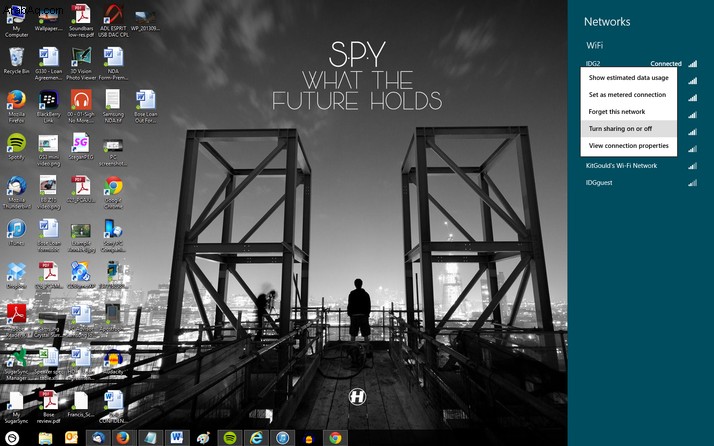
الخطوة الرابعة
حدد الآن "لا ، لا تقم بتشغيل المشاركة أو الاتصال بالأجهزة" لموقع وإعدادات الشبكة العامة أو "نعم ، قم بتشغيل المشاركة والاتصال بالأجهزة" لموقع وإعدادات شبكة المنزل أو العمل.
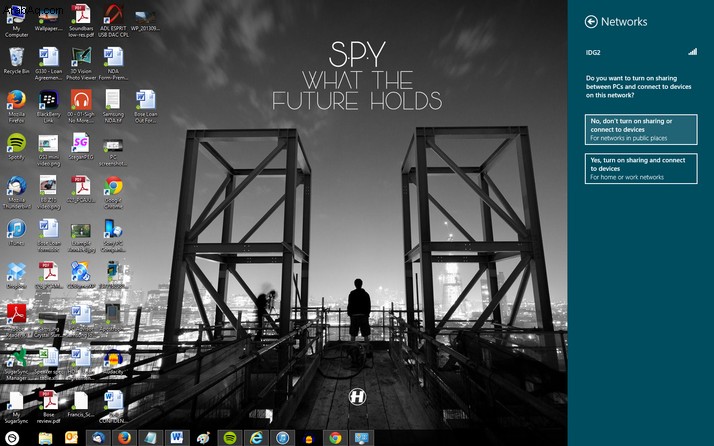
كيفية تغيير موقع الشبكة من عام إلى آخر
الخطوة الأولى
قم بتسجيل الدخول إلى الشبكة التي ترغب في تغيير إعداداتها.
الخطوة الثانية
افتح لوحة التحكم من قائمة البداية.
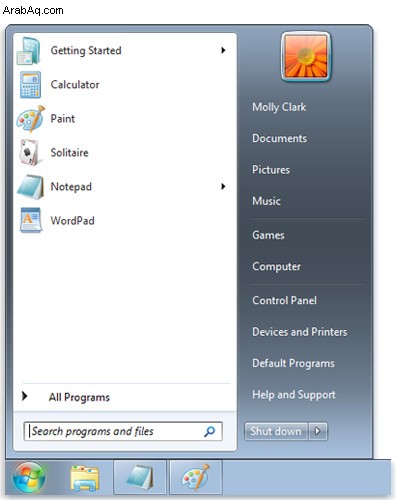
الخطوة الثالثة
افتح مركز الشبكة والمشاركة. يمكن الوصول إلى هذا أيضًا عن طريق النقر بزر الماوس الأيمن على رمز حالة اتصال Wi-Fi أو Ethernet في الركن الأيمن السفلي من Windows.
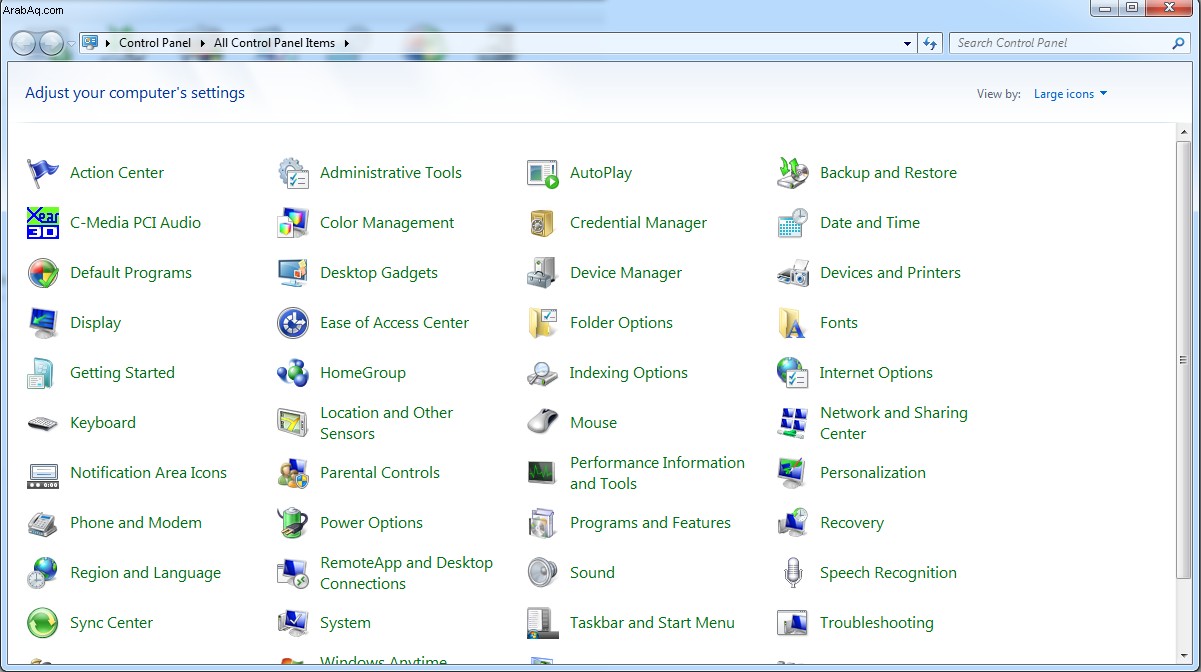
الخطوة الرابعة
ضمن قائمة الشبكات النشطة ، سترى الشبكة التي اتصلت بها وإعدادات موقعها ؛ سواء العمل أو المنزل أو العامة. انقر فوق هذا إذا كنت ترغب في تغييره.
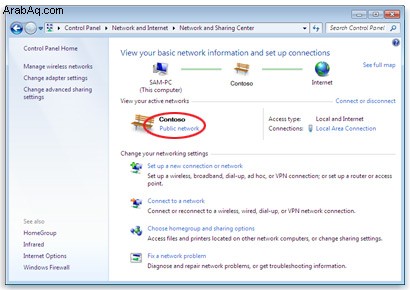
الخطوة الخامسة
في النافذة الجديدة ، حدد نوع موقع الشبكة الذي ترغب في استخدامه.
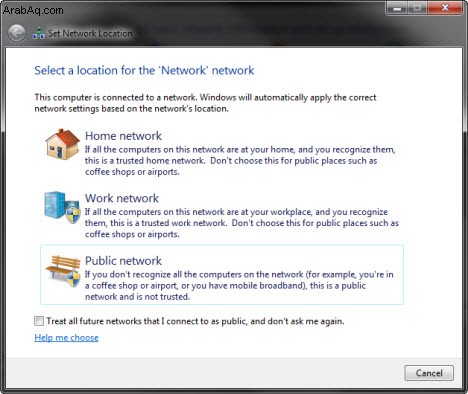
ملاحظة :إذا كنت متصلاً بشبكة مجال ، فلا يمكنك تغيير إعدادات الموقع.
ما هو موقع الشبكة الذي أختاره؟
إذا لم تكن متأكدًا من موقع الشبكة الذي يجب عليك استخدامه ، فراجع الأوصاف التالية لكل نوع.
الشبكة المنزلية :للشبكات المنزلية أو عندما تعرف وتثق في الأشخاص والأجهزة الموجودة على الشبكة. تم تشغيل اكتشاف الشبكة ويمكن أن تنتمي أجهزة الكمبيوتر الموجودة على شبكة منزلية إلى مجموعة مشاركة منزلية.
شبكة العمل :لشبكات المكاتب الصغيرة أو شبكات مكان العمل الأخرى. يتم تشغيل اكتشاف الشبكة افتراضيًا مما يتيح لك رؤية أجهزة الكمبيوتر والأجهزة الأخرى على الشبكة ويسمح للمستخدمين الآخرين برؤية جهاز الكمبيوتر الخاص بك. ومع ذلك ، لا يمكنك إنشاء مجموعة مشاركة منزلية أو الانضمام إليها.
شبكة عامة :للشبكات في الأماكن العامة مثل المقاهي أو المطارات. يمنع هذا الإعداد جهاز الكمبيوتر الخاص بك من الظهور لأجهزة الكمبيوتر الأخرى من حولك وللمساعدة في حماية جهاز الكمبيوتر الخاص بك من أي برامج ضارة.